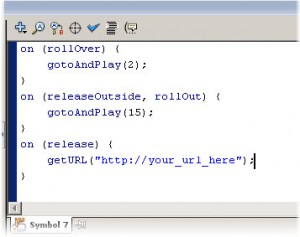- Веб-Шаблоны
- Шаблон интернет-магазина
- Шаблоны для CMS
- Facebook шаблоны
- Конструктор сайтов
Назначение ссылки в Flash
Ноябрь 15, 2010
Чтобы добавить интерактивности на флэш-анимированную часть вашего веб-дизайн шаблона вы должны добавить ссылку на флэш-объекты. Например вам нужно связать кнопки на страницы своего сайта или перенаправить интро на главную страницу после ее окончания.
Есть несколько видов ссылок в Macromedia Flash: button symbol ссылки, frame ссылки и текст ссылки.
Прежде всего вы должны открыть «FLA» файл в редакторе Macromedia Flash. Для добавления ссылки на кнопку символов в вашем флэш-ролике, выполните следующие действия. Прежде всего, необходимо найти кнопку, которую вы хотите сделать ссылкой. Есть два способа, как это сделать.
Первый путь лежит через доступ к временной шкале. После того как вы открыли FLA файл в Macromedia Flash, переместите ползунок и посмотрите анимацию процесса. Когда вы увидите кнопку символ, который необходимо связать, остановить сроки слайдер.
Выделите ее дважды щелкнув мыщкой. Вы можете выбрать выделение из меню настройки панели инструментов или нажав «V». Перейдите на панель свойств, чтобы проверить эти символы. Если вы не видите эту панель, по любой причине, вы можете ее открыть, нажав «CTRL + F3». В верхнем левом углу панели символов вниз находится выпадающееменю. Это должно быть «Button». Если это «Movie” Clip», «Графика» или что-то отличное от «Button» вы не можете назначить ссылки на него в правильном направлении. Не меняйте его «Button» , поскольку это может повредить первоначальную структуру файла. Дважды щелкните этот символ, чтобы проникнуть внутрь, выберите его содержание и проверьте еще раз.
Если вы все еще не удалось найти соответствующий символ, возможно, некоторые символы являются скрытыми или заблокированы. Чтобы разблокировать символы выполните следующие действия. Перейти в временную панель, там слева есть список слоев. Есть три иконы этого списка: глаз, замок и прямоугольник. Нажмите глаз и дважды разблокируйте иконы, чтобы открыть все слои текущего символа.
Некоторые флэш-заголовки имеют сложную структуру для создания мощных эффектов анимации. Таким образом, возникают трудности с доступом кнопке символов на временной шкале. Самый простой и надежный способ найти элементы — это использование библиотеки символов. Для открытия библиотеки символов вы можете использовать «CTRL + L» или выберите «Window / Библиотека …» в верхнем меню.
Откройте библиотеку символов, чтобы найти кнопку, на которую вы хотите поставить ссылку. Вы можете увидеть предварительный просмотр символов в окне предварительного просмотра в верхней части панели библиотеки символов. На самом деле все кнопки символы имеют соответствующие имена, такие как «О нас» или «Поиск». Дважды щелкните по значку символа для его редактирования. Затем выполните действия, описанные выше, чтобы найти символ «Кнопки» поведения.
После того как вы выбрали символ нажмите кнопку «F9» , чтобы открыть панель действий. Если эта кнопка имеет эффект rollover , вы увидите следующий код:
on (rollOver) {
gotoAndPlay(2);
}
on (rollOut) {
gotoAndPlay(10);
}
А также следующий getURL скрипт:
on (release) (
getURL («your_url_here»);
)
getURL Action Script
Вы должны ввести кнопку URL, например, если вы хотите привязать кнопку к странице контактов введите следующую команду:
on (release) {
getURL(«http://mywebsite.com/products.php?item=9», «_self», «GET»);
}
На самом деле, getURL функция принимает три аргумента: URL, тип окна и переменный метод отправки. Тип окна аргумент определяет, где новый URL будет открыт. Если этот аргумент пустым ссылка откроется в том же окне. Если вы хотите, чтобы открыть его в новом окне, используя «_blank» аргумент. Переменный метод отправки следует использовать, если вы используете некоторые переменных через строку URL. Доступные опции: «GET» и «POST». Следующий пример сценария действий призывает продукции страницу с «пункт» переменной «9» ценность в том же окне методом GET.
on (release) {
getURL(«http://mywebsite.com/products.php?item=9», «_self», «GET»);
}
Если вы используете Интро шаблон, то вам нужно перенаправлять посетителей на Ваш сайт после окончания интро. Чтобы сделать эти следуйте следующим инструкциям.
Нажмите кнопку «F6», чтобы создать ключевой кадр в этом фрейме. Нажмите кнопку «F9», чтобы открыть панель действий. Введите следующий код.
getURL(«your_url_here»);
Если вы хотите какую-то часть текста связать с каким то местом сети — пожалуйста, сделайте следующее. Найдите символ, содержащий текст. Выделите текст, который вы хотите связать с URL, используя инструмент текста. Перейти на панель свойств, нажмите «Ctrl + F3» . В самом низу этой панели вы увидите поле для ввода URL. Просто заполните, что пустое поле для ввода с соответствующим URL.
Теперь пришло время опубликовать свой флэш-ролик. Читайте в разделе публикация Флеш фильма подробные инструкции.